2018年12月22日更新
iPhoneの絵文字がAndroidで正しく表示されない?見え方を比較!
iPhoneからAndroidへ絵文字を送ると正しく表示されないことがあります。OSによって絵文字の見え方は違うので、こうしたトラブルが起こってしまうのです。ここではiPhoneからAndroidへ絵文字を送って表示されないときの対応を紹介していきます!

目次
- 1iPhoneの絵文字がAndroidで正しく表示されない!
- 2iPhoneの絵文字の見え方比較
- ・絵文字の見え方一覧
- 3iPhoneの絵文字がAndroidで正しく表示されない原因
- ・機種依存文字
- ・絵文字に対応していないメッセージアプリ
- ・アプリのバージョンが違う
- ・iOS/Android間でのデザインの違い
- 4iPhoneの絵文字がAndroidで正しく表示されない時の対処法
- ・メッセージアプリを統一する
- ・アプリをアップデートする
- ・文字化け防止アプリを使う
- ・絵文字ではなく顔文字を送信する
- 5iPhoneで絵文字を入力する方法
- ・絵文字キーボードを使用する
- ・”絵文字”と打って変換する
- 6iPhoneで絵文字を追加する方法
- ・メッセージアプリ内では追加できない
- ・"Emojil"を使用する
- ・合わせて読みたい!iPhoneとAndroidに関する記事一覧
iPhoneの絵文字がAndroidで正しく表示されない!
携帯電話の時代から絵文字はドコモやau、Softbankなど、キャリアによって見え方が違っていました。それはスマホになった今も変わらず、スマホのOSによって絵文字の見え方が違います。
iOSに表示される絵文字とAndroidに表示される絵文字は、デザイン(見え方)や種類が違います。
iOSとAndroidで表示される絵文字のデザインが違うだけなら問題ありませんが、種類が違うとiPhoneで入力した絵文字がAndroidでは文字化けしてしまうので、送信しても表示されないことがあります。
ここではiPhoneからAndroidへ絵文字を送った場合の見え方の違いや、iPhoneでは表示されるのにAndroidでは表示されない絵文字を使うにはどうしたらいいのかという対応を紹介していきます。
絵文字は楽しくメールやLINEをするために欠かせないものですし、今はビジネスの連絡でも絵文字を使った方が打ち解けやすくなったり、好感を持ってもらえたりします。
絵文字は現代のコミュニケーションに欠かせないので、スマホのOSによってどのくらい違うのか把握しておきましょう。
iPhoneの絵文字の見え方比較
ここからは具体的にiPhoneとAndroidなどのOSによって、絵文字の見え方がどう違うのかを一覧で紹介していきます。
基本的にauとDOCOMOのスマホは絵文字が簡略化されて、SoftBankやLINEモバイルなどでは絵文字が簡略化されない傾向にあります。
ただ同じ簡略化されるスマホ同士や、簡略化されないスマホ同士でもOSが違ったり、キャリアが違ったりすると絵文字のデザインは少し違っています。
絵文字が文字化けして観られなくなったり、見え方が違ってしまったりする理由は、スマホのOSやキャリアによって絵文字などに関するプログラムが違うからです。
プログラムの違いによって絵文字の見え方に影響が出てきたり、正しく表示されない絵文字が出てしまったりするのです。
このプログラムの違いは個人では対応のしようがないので、アプリで絵文字を表示させたり、絵文字は使わないようにしたりという対応をとりましょう。
iPhoneでもAndroidでも、絵文字が文字化けしてしまうことがありますので、文章を打つ時に単語代わりに絵文字を使うのはやめておきましょう。単語の後ろに絵文字を入力すれば、文字化けしてしまっても相手に内容が伝わります。
絵文字の見え方一覧
画像はiPhoneで表示される絵文字の一部の一覧です。一覧で見てわかる通り、絵文字は簡略化されていないデザインで表示され、分かりやすいですね。簡略化されている絵文字に比べてにぎやかな雰囲気になるのが特徴です。
絵文字の中でもっとも使用頻度が高いのは顔文字ですが、種類が豊富でコミュニケーションが盛り上がるように工夫されています。また動物や日用品、天気、食べ物に関する絵文字、乗り物に関する絵文字など、生活に欠かせない絵文字も多いです。
iPhoneはAndroidに比べて絵文字の種類が豊富です。その分iPhoneだけでAndroidにはない絵文字が多くあります。iPhoneからAndroidへ絵文字を送信する場合は、定番の絵文字だけにして、表示されないトラブルを予防しましょう。
一方Androidで表示される絵文字も一覧を見て分かる通り、iPhone同様、簡略化されていないデザインです。しかしAndroidではiPhoneと違い、両手を合わせる絵文字、竜巻、きりん、しか、水の入ったコップなどの絵文字はありませんでした。
メールでiOSもAndroidも絵文字の見え方は大きく違いませんが、iPhone側にしかない絵文字をAndroidへ送信すると表示されません。
一覧に表示されていないiPhoneでしか表示されない絵文字をAndroidへ送ると、「=」や空白で表示されてしまいます。
 LINE絵文字がうまく表示されない4つの原因・対処法
LINE絵文字がうまく表示されない4つの原因・対処法iPhoneの絵文字がAndroidで正しく表示されない原因
iPhoneでは表示される絵文字もAndroidでは表示されなかったり、Androidでは表示される絵文字もiPhoneでは表示されなかったりします。その原因は、なんなのか説明していきます。
機種依存文字
Androidに比べてiPhoneには「機種依存文字」と呼ばれるiPhoneでしか表示されない絵文字が多いです。Androidにも機種依存文字はありますが、iPhoneほどの多さではありません。
AndroidからiPhoneへ絵文字を送る時はそこまで気を付けなくても、絵文字が表示されないことはあまりないのですが、iPhoneからAndroidへ絵文字を送る場合は注意が必要です。
iPhone同士で絵文字を送信し合う場合は基本的に機種依存文字を心配する必要はありませんが、使っているバージョンが違うと絵文字が文字化けしてしまいます。定期的に更新をしておきましょう。
またAndroid同士、iPhone同士でも絵文字が文字化けすることがあります。
これは絵文字の文字コードが違うからです。文字コードとは国や地域などで決まっている単位のことで、済んでいる国が違ったり、地域が違ったりすると文字コードが違うので、文字化けしてしまうのです。
文字コードは個人で勝手に変えることができないものなので、文字コードが違う絵文字は使わないようにしましょう。ただ文字コードが違う絵文字は送って見ないと発見できません。相手とやり取りをする上で表示されない絵文字を覚えていってください。
絵文字に対応していないメッセージアプリ
iPhoneでもAndroidでも、コミュニケーションアプリによっては絵文字に非対応なものもあります。絵文字に非対応なコミュニケーションアプリだと、iPhoneとAndroidどちらに対応していても、絵文字は表示されません。
またコミュニケーションアプリによってはアプリ専用の絵文字があるので、アプリ専用の絵文字なら同じアプリ同士で送信できるので、スマホのOS関係なく表示されます。
よくやりとりをする相手が違うOSなら、友だち同士で同じコミュニケーションアプリをインストールして使うのもアリですね。
アプリのバージョンが違う
絵文字に対応しているアプリでも絵文字が表示されないことがあります。その場合はアプリが古いバージョンになっている可能性があります。
アプリを最新バージョンに更新することで、絵文字に対応することがあります。
またアプリ独自の絵文字があるコミュニケーションアプリも古いバージョンのままでいると、最新のバージョンに更新している相手から絵文字をもらっても表示されません。
iOS/Android間でのデザインの違い
iOSにもAndroidにも対応している絵文字でも、OSが違うと絵文字のデザインが違います。iOSの絵文字デザインは奥行きがあり、車や道具などが細かく描かれています。
動物もキャラクターのようなタッチで描かれていますが、細かい絵なので大人でも使いやすいですね。またハートや星などの記号はAndroidの見え方よりも、iPhoneの見え方の方がシンプルです。
Androidだと星やハートにハイライトが入っているので、テカっているように見えます。
Androidの絵文字デザインは一覧をみてわかる通り、iOSよりも簡略化されたデザインです。しかしDOCOMOの絵文字のように、記号のようなデザインにまでは簡略化されていません。
iOSよりも細かくないデザインである分、見やすいというメリットがあります。特に一覧の中ではスマホとパソコンの絵文字デザインは、iOSよりもAndroidの方が分かりやすいですね。
上記の一覧以外にもiPhoneとAndroidの絵文字は、見え方が違います。好みが分かれますが、AndroidよりもiPhoneの方が乗り物の絵文字がかわいらしい雰囲気です。
iPhoneの絵文字がAndroidで正しく表示されない時の対処法
iPhoneからAndroidへ絵文字を送る場合、iPhoneだけにしかない機種依存文字を送信していないのに表示されない場合は、以下のような対応をしてみてください。
メッセージアプリを統一する
iOSからAndroidへ絵文字を送信して表示されないトラブルは、使っているコミュニケーションアプリがバラバラだと起こりやすいです。
スマホのOSが違うことに加えて、コミュニケーションアプリが違うと対応している絵文字が違ってくるからです。よく絵文字を送信する相手と同じコミュニケーションアプリを使うことで絵文字が表示されないトラブルが減ります。
人気のコミュニケーションアプリは、カカオトークなどです。オリジナルの絵文字が使えるアプリが人気になっています。
プライベートなやり取りなら友だちと違うコミュニケーションアプリを使っていて、絵文字が文字化けしていても問題ありませんが、ビジネスのやりとりだとよくありません。
ビジネスメールで絵文字を使うことが一般的になっていますので、コミュニケーションアプリを仕事相手と統一して、同じ環境下でやりとりをするように心がけましょう。
同じコミュニケーションアプリを使うことで、メールや文字化けなどのトラブルの相談もしやすくなります。
アプリをアップデートする
使っているスマホがiOSでもAndroidでも、コミュニケーションアプリや端末が古いバージョンのものだと絵文字に非対応になってしまうことがあります。
とくにLINEやカカオトークなどのコミュニケーションアプリは更新ペースが頻繁なので、アップデートの通知をもらったら、欠かさず更新しましょう。
スマホにはOSにかかわらずさまざまな通知が送られてくるので、読まずに飛ばしてしまうことがありますが、通知の一覧からアップデートの通知がなかったかをもう一度確認してみてください。
またAppStoreやGooglePlayに通知が届いている丸い印がついている場合は、アップデートを放置している可能性が高いです。
文字化け防止アプリを使う
Androidには絵文字の文字化けを解消するためのアプリがあります。GooglePlayの検索バーで「Tofu Destroyer」と検索すると無料でインストールできる文字化け解消アプリが出てきます。
データ容量が少ないので、すぐにダウンロードが終わりますし、「Tofu Destroyer」は使い方も簡単です。
「Tofu Destroyer」はインストールしたら、プライバシーポリシーに同意します。日本語の説明文を読み、ポップアップ右下の「同意する」をタップしてください。
「同意する」以外の選択肢は「アプリを終了する」だけなので、プライバシーポリシーに同意しないとアプリを使えるようになりません。
あとはiPhoneから送信されてきて、文字化けしてしまっている絵文字をコピー&ペーストしてください。「Tofu Destroyer」の文字入力部分にペーストしたら、「他キャリア絵文字を返還」をタップしましょう。
これだけで絵文字を正しく表示することができます。
しかしメールやLINEでiPhoneからAndroidへ絵文字が送信されてきたときに、正しく表示してくれるようになるわけではなく、毎回コピー&ペーストすることになるので手間がかかります。
絵文字ではなく顔文字を送信する
絵文字の文字化けを解消するアプリはいちいち手間がかかるので、もし絵文字が文字化けしてしまう相手に絵文字を送信するなら、顔文字を送信しましょう。
顔文字はiOSでもAndroidでも、記号や文字を組み合わせて出来ているので、文字化けする心配がありません。特にLINEなどのコミュニケーションアプリでは、絵文字を入力しなくでもスタンプやLINE専用絵文字でも楽しくやりとりができます。
顔文字はアスキーアートと呼ばれ、豊富な種類があります。アスキーアートはオタクっぽいというイメージがある人もいますが、かわいい顔文字も多く登場しているので、顔文字を文章につけてもオタクっぽい雰囲気になりませんよ。
 LINE絵文字をプレゼントする方法!できない理由と対処法も解説【iPhone/Android】
LINE絵文字をプレゼントする方法!できない理由と対処法も解説【iPhone/Android】iPhoneで絵文字を入力する方法
iPhoneからAndroidへ絵文字を送信するときに文字化けしてしまう原因や対応方法が分かったところで、ここからは基本に戻ってiOSで絵文字を入力する方法を紹介していきます。
絵文字キーボードを使用する
iOSで絵文字を入力する方法は、主に3つあります。
一つ目のiOSで絵文字を入力する方法は、まず文字入力のキーボードの左下にある地球儀マークをタップします。キーボードの切り替わりは「英字」から「ひらがな」、「絵文字」という順番です。
絵文字キーボードから文字入力のキーボードに戻る方法は、左下にある「ABC」アイコンをタップします。すると英語の入力モードになるので、そこでもう一度地球儀アイコンをタップして日本語入力モードに戻りましょう。
この方法だと一度に多くの絵文字が見られるので、選びやすいですが、キーボードの切り替えが面倒というデメリットがあります。
絵文字キーボードは絵文字がジャンルごとに一覧で表示されるだけではなく、「よく使う絵文字」が一覧で最初に表示されます。
使用頻度が高い絵文字が使いやすいのですし、似た絵文字が一覧で表示されるので、より一層自分の好みのものを選べます。
「よく使う絵文字」以降はスマイリーと人々、動物と自然、食べ物と飲み物などジャンルごとに表記されます。絵文字入力モードの下にあるアイコンをタップすると、ジャンルごとの絵文字が表示されます。
ひとつ絵文字を選んでもモードは切り替わらないので、連続して絵文字を入力できます。
的確な絵文字をはやく探したい場合は、「あくしゅ」「えがお」などの単語を入力しましょう。単語に関する絵文字が予測変換に表示されますので、探しやすいです。この方法が一番手間がかかりません。
iPhoneは機種依存文字が多い分、絵文字全体の量も多いです。絵文字入力モードから探すのは時間がかかってしまうので、入力したい絵文字を単語で入力して探した方が速いです。
絵文字を探す場合は「いるか」「えのぐ」などの名詞から、「怒ってる」「悲しい」などの動詞まで対応しています。
”絵文字”と打って変換する
文字入力のキーボードで入力する方法の他には、文字の予測変換を活用する方法もあります。
「えもじ」と入力するとさまざまな絵文字が予測変換で表示されます。最初に表示されるのは表情や感情を表す絵文字で、動物や自然、飲み物や食べ物など絵文字入力モードで表示されるジャンル順に出てきます。
ただこの方法だと表示される絵文字の量が多いので、好きな絵文字を探すのが大変です。この方法なら地球儀をタップして絵文字入力モードに切り替え、一覧表示した方が早く好きな絵文字を発見できます。
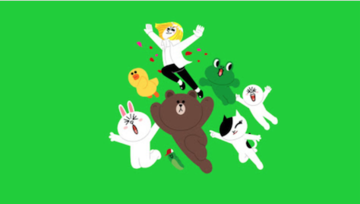 LINEの文字化けの原因・直し方!絵文字/顔文字/記号が文字化けして表示されない?
LINEの文字化けの原因・直し方!絵文字/顔文字/記号が文字化けして表示されない?iPhoneで絵文字を追加する方法
iPhoneに元から入っている絵文字だけでは、好きなものがなかったり、適切な絵文字が出てこなかったりする場合は、iPhoneに絵文字を追加しましょう。追加された絵文字ももともと入っている絵文字も同じOSなら見え方は同じです。
メッセージアプリ内では追加できない
iPhoneに絵文字を追加するのはメッセージアプリからでは追加できません。絵文字アプリをインストールすることで、絵文字を追加できます。
iPhoneからAndroidへ絵文字を送信するときに対応しておらず、正しく表示されない可能がありますが、iPhone同士なら正しく表示されます。
またiOSを使っている友だちから送られてきた絵文字で見たことがないものは、友だちのオリジナルの絵文字である可能性が高いです。メッセージアプリには追加できません。
"Emojil"を使用する
オリジナルの絵文字を追加したい場合は、「Emojil(えもじる)」というアプリをダウンロードしましょう。AppStoreの検索バーで「えもじる」で検索すると、出てきます。無料でインストールできて、すぐに使えるアプリです。
若い女性を中心に人気となっている絵文字アプリですが、かわいいもの好きな大人や小さい子供がいる大人も使っているアプリです。年齢関係なく使えるのが魅力です。
「Emojil」をインストールしたら、好きな輪郭から選び、目、鼻、口などを選んで、オリジナルの絵文字を作成していきます。
選んだパーツは角度や大きさ、位置を変えることができますし、納得いかなければパーツの左上の「×」アイコンをタップして削除することもできます。
輪郭はさまざまな肌色の人間の輪郭から、うさぎや犬、クマ、猫などの動物の輪郭まであります。また若槻千夏がデザインしたキャラクターも選べます。
オリジナルの絵文字が完成したら、名前を付けてカメラロールに保存します。ランキング登録をすることもできますし、SNSでシャアすることもできます。またEmojilに保存することもできるので、さまざまな用途で使えます。
名前を付けたら絵文字として使えるようになりますが、「Emojil」で作成したオリジナル絵文字は写真をデコレーションするときにしか使えません。「Emojil」は無料のアプリですが、顔や目、鼻、口などのパーツは多くの種類から選ぶことができます。
ただ保存する前に、他のアプリの宣伝動画を見ることになります。画像はTikTokの宣言動画です。宣伝動画は30秒以内に終わりますが、動画再生後に右上の「×」アイコンをタップしないと宣伝動画の画面のままになります。
宣伝動画は途中で止まらないので、最後まで見ることになります。「Emojil」に入っている絵文字はiPhoneにもともと入っている絵文字と同じです。
iPhoneに入っている絵文字の方が多いので、オリジナルの絵文字を作らない場合は、インストールをする必要がありません。
「Emojil」のホーム画面下に、作成したオリジナルの絵文字が表示されます。
一覧で表示することができますし、ホーム画面の「デコる」というカメラアイコンをタップすると、iPhoneに保存されている写真から選んでデコレーションしたり、カメラで撮影した写真に絵文字をデコレーションしたりすることができます。
カメラモードでその場で撮影した写真にオリジナルの絵文字を付けてかわいくデコレーションしたら、SNSで公開したり、友達に送ったりすることができます。
写真に追加できるのはオリジナルの絵文字だけではなく、Emojilに入っている絵文字からも選ぶことができます。
また絵文字作成画面と同じように輪郭、目や鼻などのパーツを選ぶことができるので、写真の上でオリジナルの絵文字を作ってデコレーションすることも可能です。
わざわざオリジナルの絵文字を作りたいと思うほどこだわりはないけど、みんなと同じ絵文字を使っていて飽きてしまったという場合は、iPhoneにもともと入っている絵文字を組み合わせましょう。
例えば「ケーキ」「コーヒー」「笑顔」でカフェに行ったことを報告したり、「鍋」「包丁」「ハート」で料理中であることを報告したりするのです。
いつも使っていてiPhoneにもともと入っている絵文字でも、組み合わせ次第で新鮮な気持ちで使うことができます。
絵文字をあまり使わないならキーボードを削除
もし絵文字をあまり使わない場合は、キーボードから絵文字の入力ボードを削除してしまいましょう。
iPhoneの「設定」から「一般」を選択して、キーボードの設定を変更してください。メールアプリやコミュニケーションアプリでキーボードを開いた状態からは設定変更できないので、気を付けてください。
絵文字入力の設定変更は、スマホの「設定」から変更します。絵文字の入力モードを削除しても、単語を入力すれば予測変換に絵文字が出てくるので、予測変換で絵文字入力ができます。また「えもじ」と入力しても、絵文字が一覧で表示されます。
「設定」から「一般」を選んだら、今後は「キーボード」を選択します。一般で設定を変更できる機能の中に「言語と地域」という項目がありますが、そちらではキーボードの設定変更はできません。
キーボードに関する設定変更は「キーボード」からのみになります。これはiPhoneでもAndroidでも変わりません。
「キーボード」を選択すると、ユーザー辞書や片手キーボードなどの項目が表示されますが、その中から「キーボード」を選択してください。
iPhoneでもAndroidでもキーボードの機能や表示形式はほとんど変わりませんが、細かい設定方法や表示形式は少しづつ違います。
日本語-かな、絵文字、英語(日本)などの項目が表示されますが、これがキーボードの地球儀アイコンをタップすると切り替えられるキーボードの入力モードです。この画面の右上にある「編集」をタップすると、入力モードの削除ができます。
絵文字の入力モードは一度表示されない設定にしても、同じ画面でもう一度表示するように設定できます。一度削除したら、もう表示できないわけではありません。いつでもキーボードの設定を変更することができます。
絵文字を入力する方法はいくつかあるので、絵文字入力モードを削除しても問題ありません。
「絵文字」の赤いアイコンをタップして、画面右上にある「完了」をタップしましょう。これでキーボードの地球儀アイコンをタップしても、絵文字の入力モードが出てこなくなります。
絵文字をたまにしか使わない人や予測変換でしか入力しない人は、この設定にしておくと日本語と英語を入力したいときに絵文字の入力モードが表示されてしまって、不便を感じることがなくなります。
また英語の入力モードがいらない場合は、同じ手順で「英語(日本)」の赤いアイコンをタップすればいいだけです。表示されないように設定したあとで、やっぱり必要になった場合は同じ手順で赤いアイコンをタップしましょう。
いかがでしたか?
iPhoneからAndroidへ絵文字を送信するときに文字化けしたり、見え方が違ったりしますが、アプリを活用するなどして対応できます。またオリジナル絵文字を作ってメールやLINEをより一層盛り上げましょう!
合わせて読みたい!iPhoneとAndroidに関する記事一覧
 ドコモAndroidからiPhoneに機種変更する時の事前準備と方法!
ドコモAndroidからiPhoneに機種変更する時の事前準備と方法! 【簡単】AndroidからiPhoneに写真/画像データを移行する方法
【簡単】AndroidからiPhoneに写真/画像データを移行する方法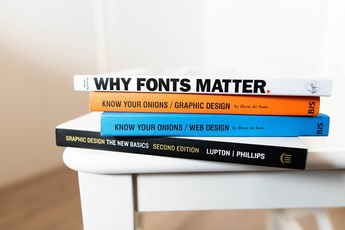 Androidのフォントの変更方法やおすすめアプリは?
Androidのフォントの変更方法やおすすめアプリは? LINEの機種変更で引き継ぎができない/失敗する時の復元・対処方法!メアドやパスワード忘れ・エラー・トーク履歴データの復元など【iPhone/Android】
LINEの機種変更で引き継ぎができない/失敗する時の復元・対処方法!メアドやパスワード忘れ・エラー・トーク履歴データの復元など【iPhone/Android】









































